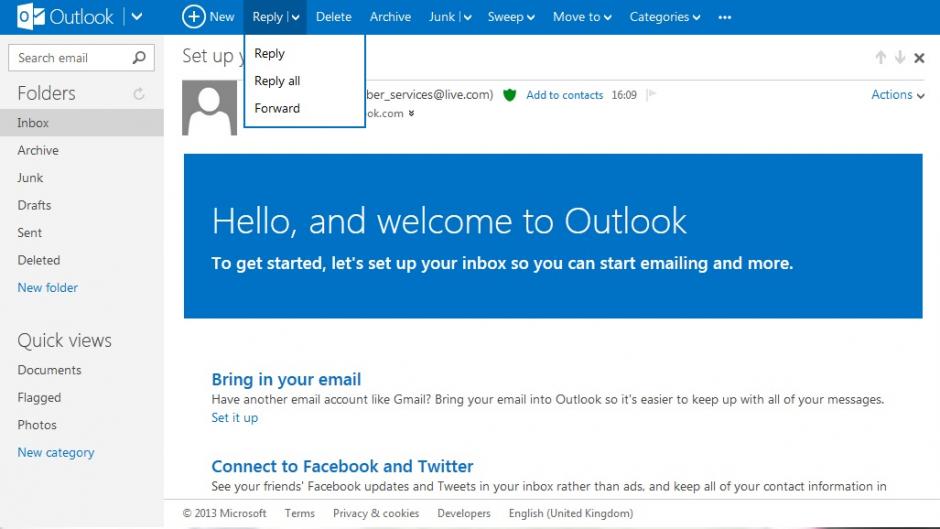 Atualmente podemos modificar o tamanhos dos e-mails recebidos no Outlook.com para Android.
Atualmente podemos modificar o tamanhos dos e-mails recebidos no Outlook.com para Android.
Em passos simples de configuração pode definir o tamanho máximo para baixar de cada mensagem recebida.
Truncar e-mails recebidos do Outlook.com para Android
Esta opção só está disponível para Outlook em Android e outras versões móveis. Por isso, o guia que você verá a seguir não inclui a versão tradicional para computador que você usado em seu browser.
Separando e-mails recebidos no Outlook.com para Android
Esta configuração para separar e-mails recebidos no Outlook.com para Android deve ser feito em um dispositivo móvel onde você possua esse aplicativo instalado de forma prévia. Do contrário, você será obrigado a entrar com o seu nome de usuário e senha de costume.
Em seguida, você será direcionado para caixa de entrada, clique no ícone em forma de roda dentada que está localizado na barra inferior. Aqui você pode observar o aparecimento de uma opção do menu denominada “Configurações” selecione a mesma para avançar.
Uma vez pronto clique em “E-mails” e depois “Limitar tamanho de mensagem“. Desta forma, é possível selecionar a quantidade de dados para download para cada mensagem. Se você não fez modificações anteriormente, as configurações de fábrica irá mostrar “100KB“.
Uma vez que tenha alterado o limite de tamanho das mensagens recebidas, esta opção terá efeito imediato para os novos e-mails para download.
Razões para modificar o tamanho dos e-mails recebidos no Outlook.com para Android
Geralmente é necessário modificar o tamanho dos e-mails recebidos no Outlook.com para Android devido aos limites de largura de faixa impostas em alguns planos de dados. Tenha em mente que esta é uma opção totalmente reversível e pode ser mudada à vontade a qualquer momento.
Então, se quer evitar custos adicionais ou surpresas em sua conta de telefone, sempre poderá truncar e-mails recebidos no Outlook.com para Android.

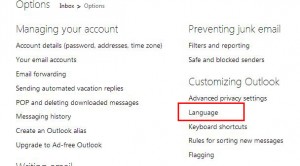 Esta situação também pode ocorrer na versão do navegador Web do Outlook.com. No entanto, desta vez, vamos discutir apenas sobre essa aplicação para dispositivos móveis que utilizam como sistema operacional o Android.
Esta situação também pode ocorrer na versão do navegador Web do Outlook.com. No entanto, desta vez, vamos discutir apenas sobre essa aplicação para dispositivos móveis que utilizam como sistema operacional o Android.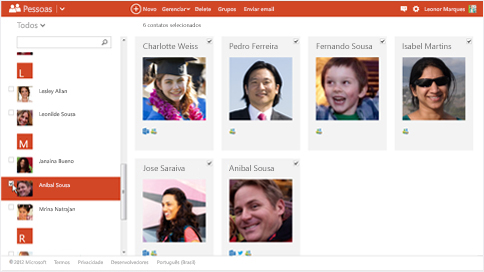 Aqui vamos aprender como podemos ver esses contatos de uma forma simples e rápida.
Aqui vamos aprender como podemos ver esses contatos de uma forma simples e rápida.